Chrome में स्क्रीनशॉट लेने के लिए मेरा पसंदीदा तरीका बस एक नई सुविधा के साथ अपडेट किया गया था जो इसकी पहुंच बढ़ाता है। मैं क्रोम में या पूरे पृष्ठों के हिस्सों को कैप्चर करने के लिए बहुत बढ़िया स्क्रीनशॉट का उपयोग करता हूं, एक प्रक्रिया जो पिछले साल अधिक कुशल हो गई थी जब एक ऑटोसव फीचर जोड़ा गया था। अब, बहुत बढ़िया स्क्रीनशॉट आपको न केवल क्रोम के लिए गए स्क्रीनशॉट को कैप्चर और एनोटेट करने की सुविधा देता है, बल्कि यह आपको क्रोम का उपयोग करके एनोटेट करने के लिए स्थानीय छवि फ़ाइलों को लोड करने देता है।
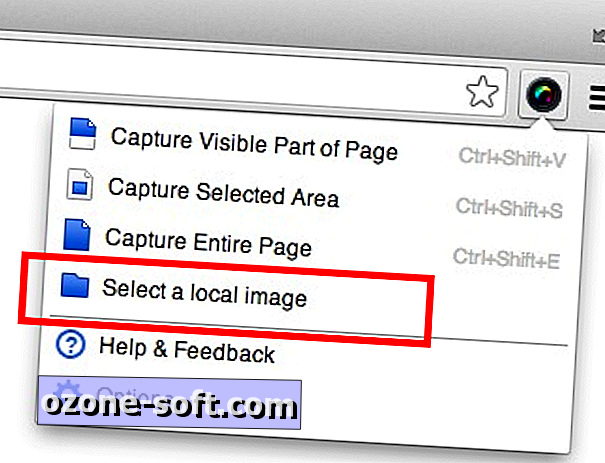
किसी फ़ाइल का चयन करने के लिए, Chrome के URL बार के दाईं ओर स्थित भयानक स्क्रीनशॉट बटन पर क्लिक करें और "PNG या JPEG फ़ाइल खींचने और छोड़ने के लिए" एक क्षेत्र के साथ क्रोम में एक नया टैब खोलने वाले "एक स्थानीय छवि का चयन करें" चुनें। (वैकल्पिक रूप से, आप फ़ाइल के लिए ब्राउज़ करने के लिए बॉक्स के भीतर क्लिक कर सकते हैं।)
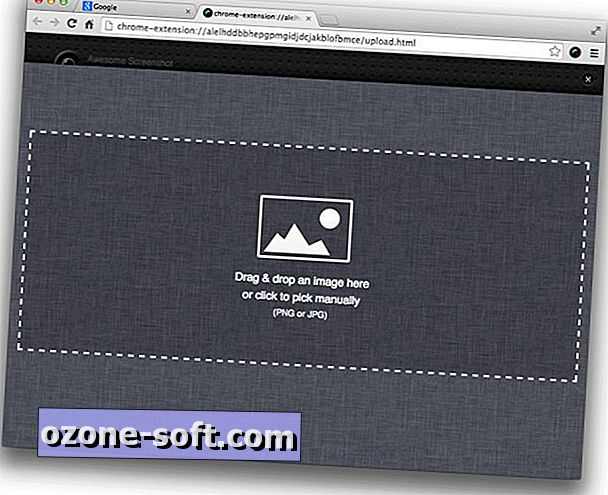
एक बार जब आप अपनी छवि लोड कर लेते हैं, तो आप फसल के लिए विस्मयकारी स्क्रीनशॉट के संपादन उपकरण का उपयोग कर सकते हैं, एक आयत या अंडाकार या मुक्तहस्त आकृति खींच सकते हैं, तीर या रेखाएँ जोड़ सकते हैं, एक अनुभाग धुंधला कर सकते हैं या पाठ जोड़ सकते हैं। जिसमें से चुनने के लिए फोंट का कोई चयन नहीं है, लेकिन आप अपने एनोटेशन के लिए 12 रंगों की अपनी पसंद प्राप्त करते हैं।
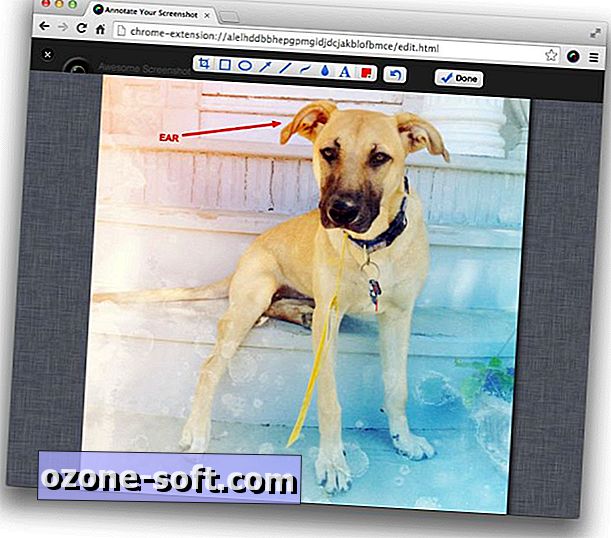
अंत में, फसल उपकरण में सुधार किया गया है, जो चौड़ाई और ऊंचाई के लिए पिक्सेल गणना प्रदान करता है जिसे आप अपनी सटीक इच्छाओं और आवश्यकताओं के अनुसार संपादित कर सकते हैं।













अपनी टिप्पणी छोड़ दो